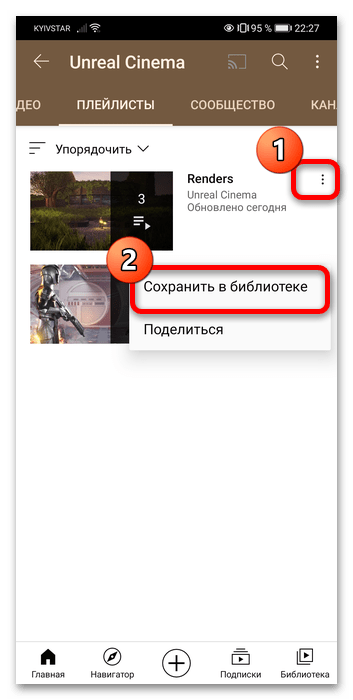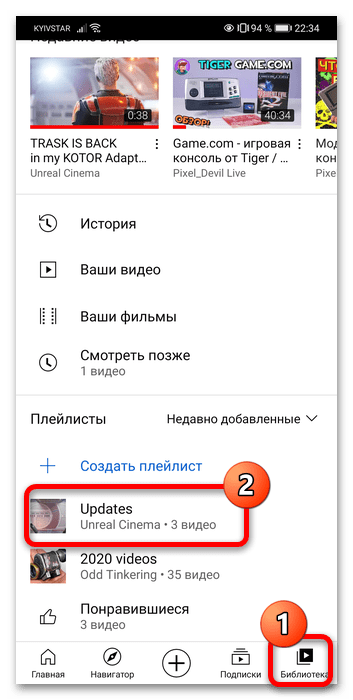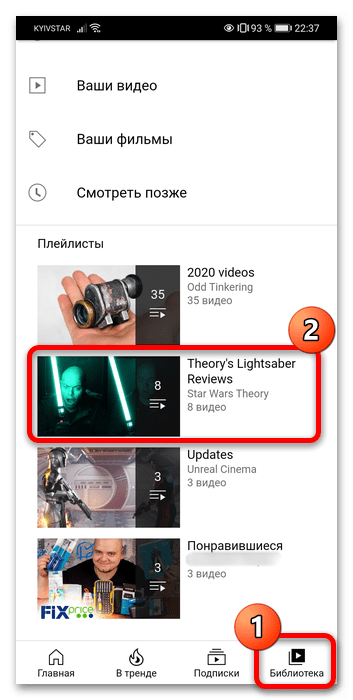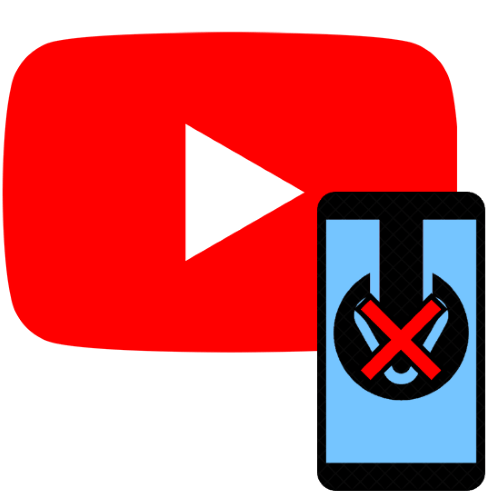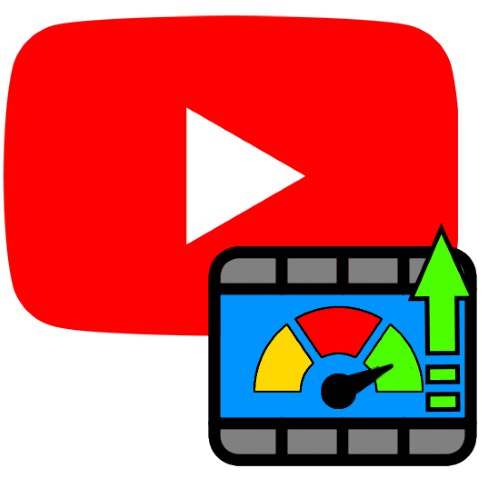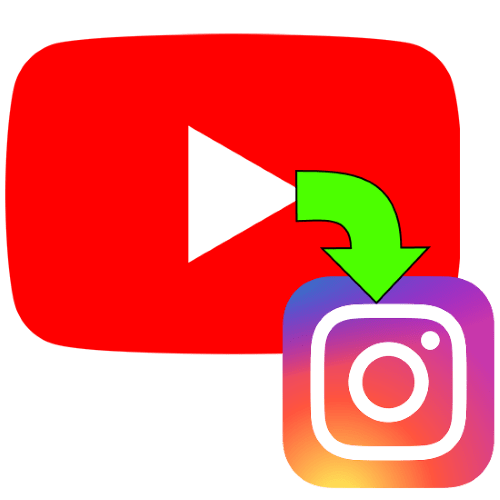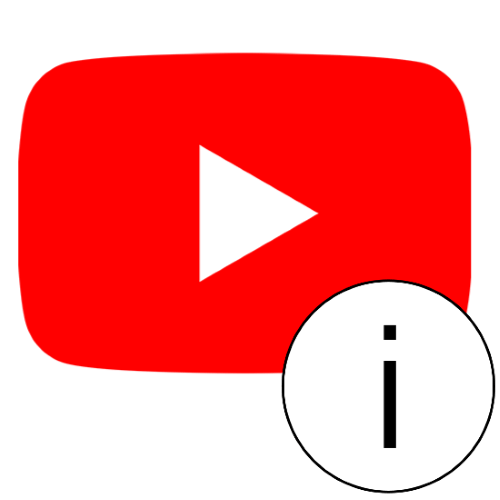Зміст

Варіант 1: Створення плейлиста зі своїх роликів
Для зручності як Вашого, так і вашої аудиторії, опублікований на каналі контент можна зібрати у вигляді тематичних плейлистів. На нашому сайті вже є детальне керівництво по виконанню цієї процедури-скористайтеся посиланням Далі для переходу.
Детальніше: Як створити плейлист на Ютубі
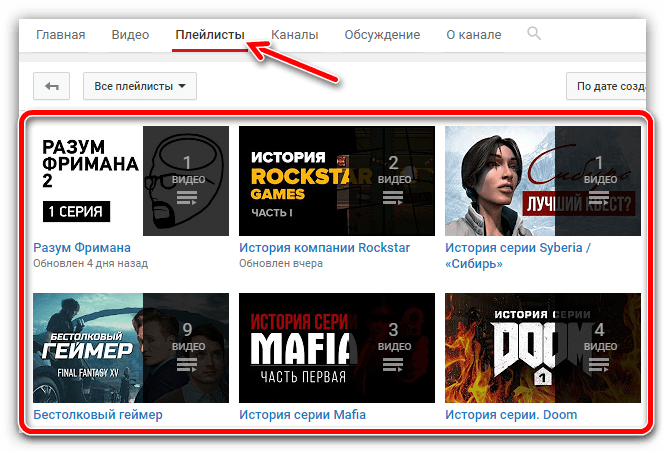
Варіант 2: Додавання списку відтворення до бібліотеки
Також підтримується можливість включити той чи інший сторонній плейлист в свою бібліотеку, наприклад, щоб не втратити або для подальшого перегляду на іншому пристрої. Функція працює як в настільній, так і в мобільних версіях, почнемо з першої.
Комп'ютер
Для додавання чужого плейлиста в свою бібліотеку насамперед відкрийте будь-який ролик, що входить в бажаний список відтворення, який буде відкритий праворуч, і потім натисніть в ньому " Зберегти плейлист» .
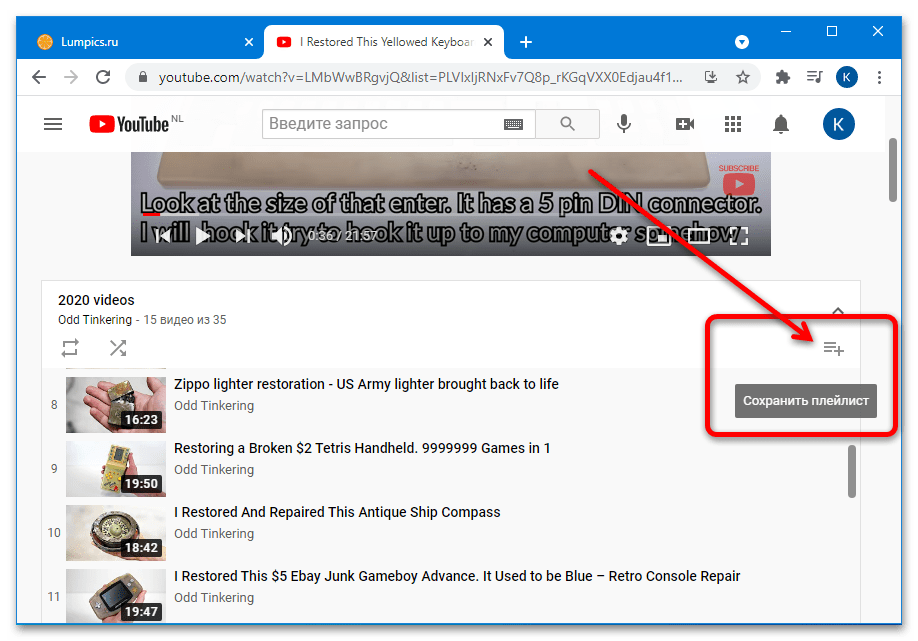
Після виконання цих дій елемент буде додано до вашої бібліотеки.
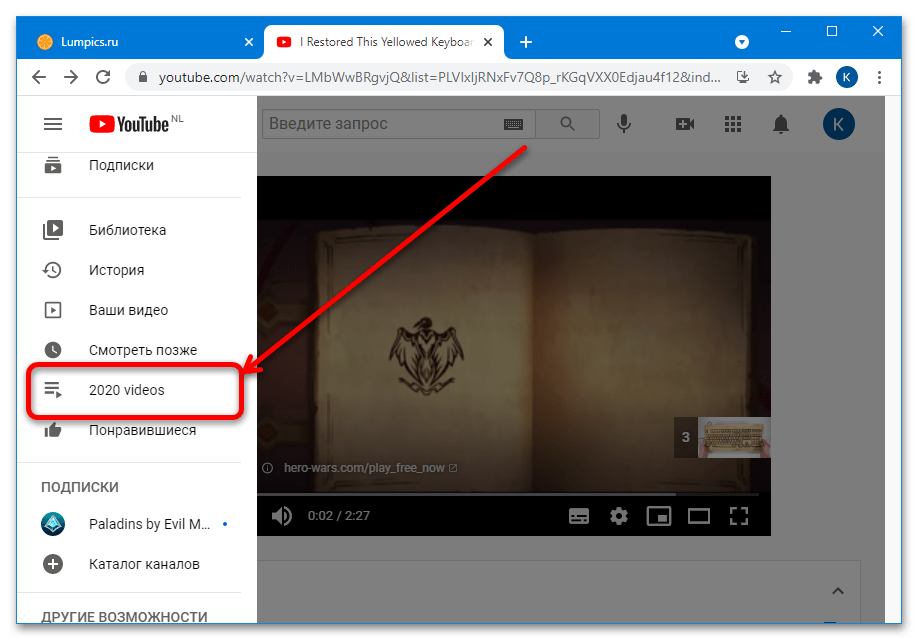
Мобільні пристрої
Для користувачів смартфонів і планшетів під управлінням Android і iOS передбачено два варіанти рішень нашої задачі – за допомогою офіційного клієнта і мобільної версії сайту YouTube.
- У додатку додати плейлист можна тільки з каналу автора, тому спочатку перейдіть до нього, а потім відкрийте вкладку «плейлисти»
.
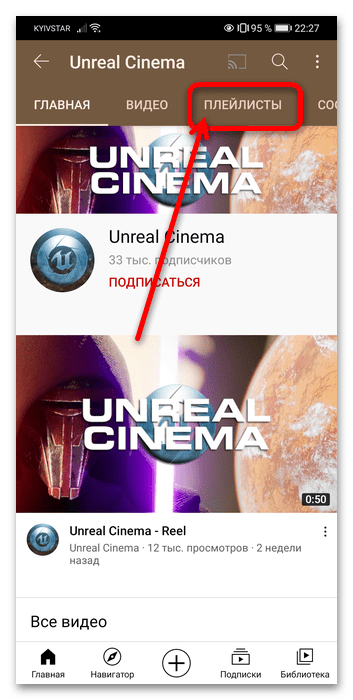
Натисніть на три точки поруч з цікавлять списком відтворення і тапніте по пункту " зберегти в бібліотеці» .
- Елементи зберігаються в розділ «бібліотека» , для отримання доступу до якого досить просто перейти в відповідну вкладку на головному екрані.
- У разі мобільної версії сайту доступний тільки варіант зі збереженням з вікна програвача: запустіть відео з плейлиста і в процесі його відтворення тапніте по кнопці " Зберегти»
внизу екрана.
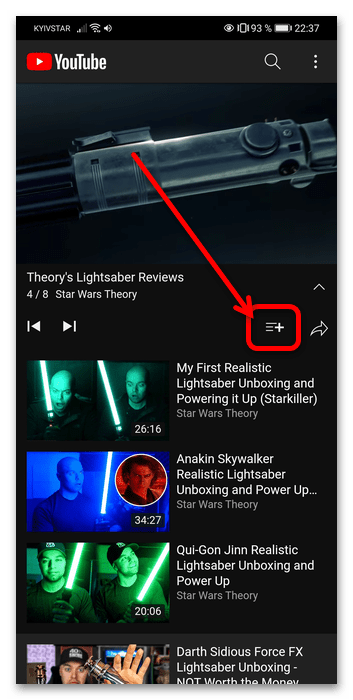
Як і в окремому додатку, списки відтворення додаються до розділу «бібліотека» , який відкривається окремою вкладкою.